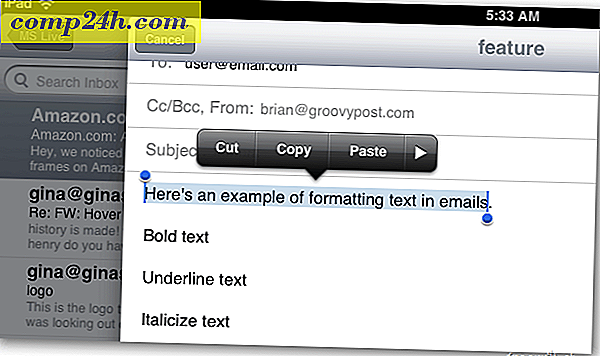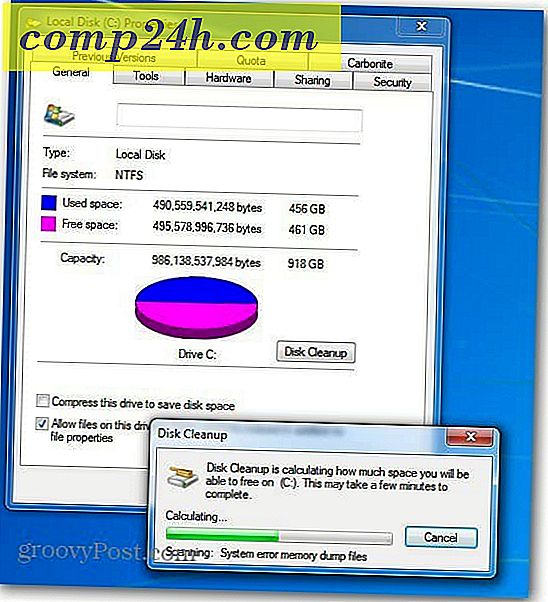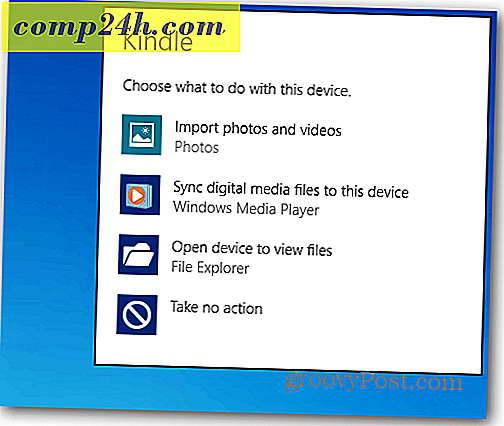Slik setter du opp WordPress på Android-enheten din
Enten du gjør det for forretninger eller fornøyelser, kan opprettholde en blogg være en heltidsjobb. Så da WordPress ga ut en Android-app, ble blogging litt tilgjengelig. De første versjonene av appen trengte noen forbedringer, både i design og funksjonalitet. Men med en nylig oppdatering til versjon 2.2 har WordPress for Android nå et slick utseende, og bedre funksjoner som gjør mobil blogging enklere.
WordPress for Android er en gratis app tilgjengelig i Play Store. Slik bruker du det og setter opp bloggen din.
Sett opp bloggen din med Android WordPress App
Det finnes to typer WordPress-blogger: Hosted og Self-hosted. Hosted blogger er gratis kontoer i WordPress.com og har standard URL som yoursite.wordpress.com . Self-hosted blogger har sitt eget domene ( yoursite.com ) og hosting server for å kjøre bloggen. Begge typer kan settes opp i Android.
For vertsbaserte blogger, velg Legg til blogg vert på WordPress.com . For selvbehandlede blogger, velg Legg til selvbehandlet WordPress-blogg .
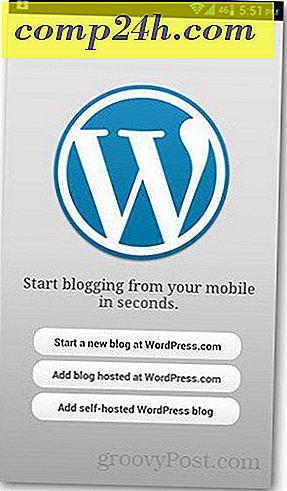
WordPress.com er vertskap for blogger
Skriv inn brukernavn og passord. Disse er de samme som du bruker når du logger på WordPress.com via en nettleser. Trykk på Lagre-knappen.

Hvis du har flere blogger i kontoen, kan du velge hvilke du vil ha tilgang til i appen. Hvis du bare har en blogg, trenger du ikke å gå gjennom dette trinnet.

Du har nå den mobile versjonen av WordPress-dashbordet, med knapper for å lage nye innlegg eller sider, vise innlegg og kommentarer, samt nettstedstatistikken din.

Self-hosted blogger
For å logge inn på bloggen din, skriv inn nettadressen til nettadressen din, brukernavn og passord. Trykk på Lagre-knappen.

Du får WordPress-kontrollknappene på neste side. Dashboard-knappen gir deg den eksakte siden når du åpner bloggen din fra en nettleser.

Merk: For å se statistikken din via denne appen må du koble til en WordPress.com-konto. Når du klikker på Stats for første gang, vil det be deg om et WordPress.com brukernavn og passord. Denne kontoen trenger ikke å være koblet til eller med samme navn som din hostede blogg. Hvis du ikke har en WordPress.com-konto, kan du registrere deg gratis. Hvis du ikke har noe imot å ikke se statistikken din fra appen, kan du hoppe over dette trinnet.

Grunnleggende WordPress blog kontroller
For å lage nye innlegg, trykk på Ny post og begynn å fylle ut de nye detaljene (tittel og innhold). Innlegg kan enten bli publisert, lagret som utkast eller planlagt for innlegging senere. Trykk på Innlegg-knappen for å vise dem.

Posttitler vises sammen med statusen (Utkast, Venter, Planlagt eller Publisert). Appen støtter grunnleggende formateringsalternativer som innebygde koblinger, setter inn bilder og endrer skrifttypestil. Merker og kategorier kan også redigeres for et nytt eller eksisterende innlegg.
Det er flere funksjonalitet lagt ut enn å se og legge inn innhold i WordPress, men disse er de grunnleggende. Utviklerne gjorde en god jobb med å gjøre appen brukervennlig, mens du legger til mer avanserte funksjoner.